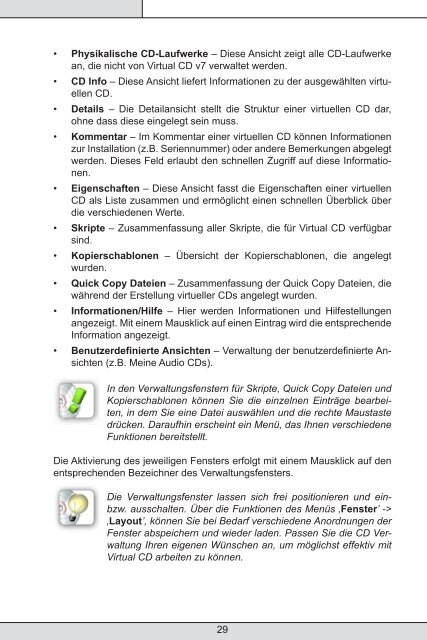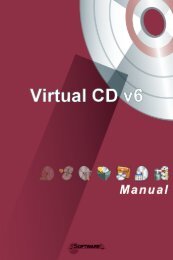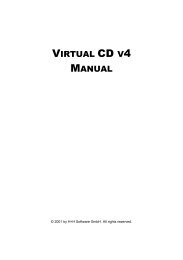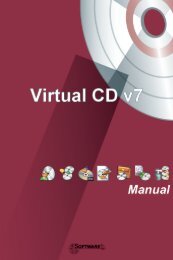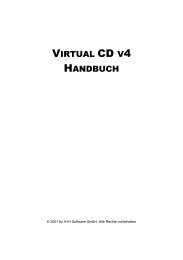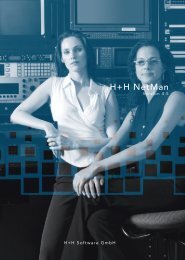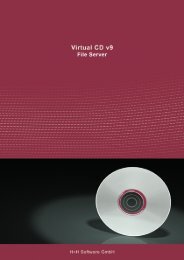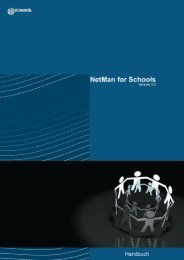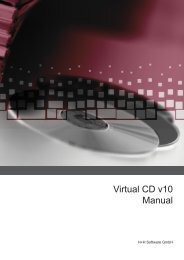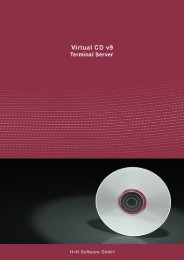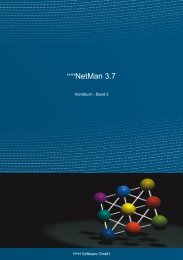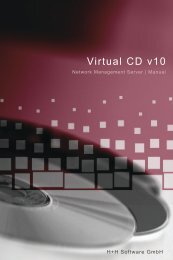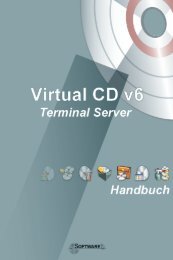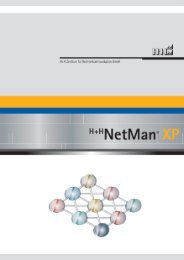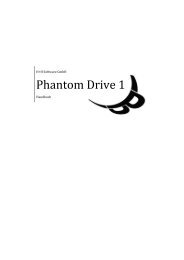Virtual CD v7 - H+H Software GmbH
Virtual CD v7 - H+H Software GmbH
Virtual CD v7 - H+H Software GmbH
Sie wollen auch ein ePaper? Erhöhen Sie die Reichweite Ihrer Titel.
YUMPU macht aus Druck-PDFs automatisch weboptimierte ePaper, die Google liebt.
• Physikalische <strong>CD</strong>-Laufwerke – Diese Ansicht zeigt alle <strong>CD</strong>-Laufwerke<br />
an, die nicht von <strong>Virtual</strong> <strong>CD</strong> <strong>v7</strong> verwaltet werden.<br />
• <strong>CD</strong> Info – Diese Ansicht liefert Informationen zu der ausgewählten virtuellen<br />
<strong>CD</strong>.<br />
• Details – Die Detailansicht stellt die Struktur einer virtuellen <strong>CD</strong> dar,<br />
ohne dass diese eingelegt sein muss.<br />
• Kommentar – Im Kommentar einer virtuellen <strong>CD</strong> können Informationen<br />
zur Installation (z.B. Seriennummer) oder andere Bemerkungen abgelegt<br />
werden. Dieses Feld erlaubt den schnellen Zugriff auf diese Informationen.<br />
• Eigenschaften – Diese Ansicht fasst die Eigenschaften einer virtuellen<br />
<strong>CD</strong> als Liste zusammen und ermöglicht einen schnellen Überblick über<br />
die verschiedenen Werte.<br />
• Skripte – Zusammenfassung aller Skripte, die für <strong>Virtual</strong> <strong>CD</strong> verfügbar<br />
sind.<br />
• Kopierschablonen – Übersicht der Kopierschablonen, die angelegt<br />
wurden.<br />
• Quick Copy Dateien – Zusammenfassung der Quick Copy Dateien, die<br />
während der Erstellung virtueller <strong>CD</strong>s angelegt wurden.<br />
• Informationen/Hilfe – Hier werden Informationen und Hilfestellungen<br />
angezeigt. Mit einem Mausklick auf einen Eintrag wird die entsprechende<br />
Information angezeigt.<br />
• Benutzerdefinierte Ansichten – Verwaltung der benutzerdefinierte Ansichten<br />
(z.B. Meine Audio <strong>CD</strong>s).<br />
In den Verwaltungsfenstern für Skripte, Quick Copy Dateien und<br />
Kopierschablonen können Sie die einzelnen Einträge bearbeiten,<br />
in dem Sie eine Datei auswählen und die rechte Maustaste<br />
drücken. Daraufhin erscheint ein Menü, das Ihnen verschiedene<br />
Funktionen bereitstellt.<br />
Die Aktivierung des jeweiligen Fensters erfolgt mit einem Mausklick auf den<br />
entsprechenden Bezeichner des Verwaltungsfensters.<br />
Die Verwaltungsfenster lassen sich frei positionieren und einbzw.<br />
ausschalten. Über die Funktionen des Menüs ‚Fenster’ -><br />
‚Layout’, können Sie bei Bedarf verschiedene Anordnungen der<br />
Fenster abspeichern und wieder laden. Passen Sie die <strong>CD</strong> Verwaltung<br />
Ihren eigenen Wünschen an, um möglichst effektiv mit<br />
<strong>Virtual</strong> <strong>CD</strong> arbeiten zu können.<br />
29